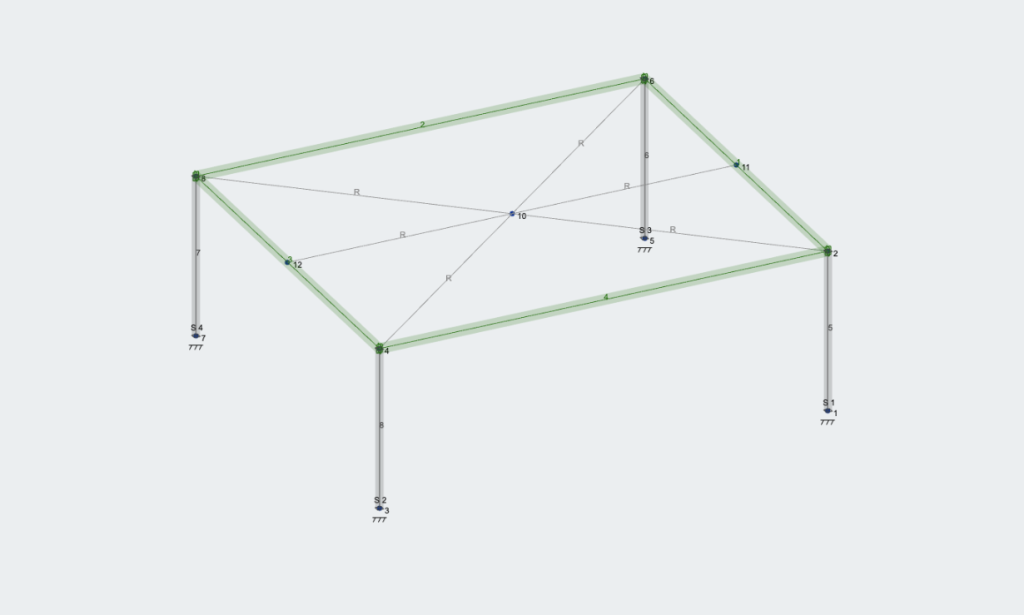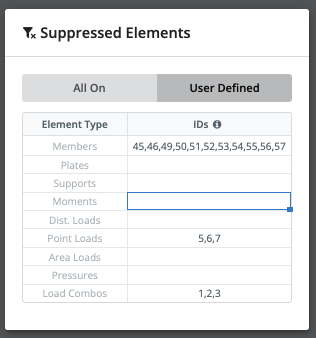Répéter, Miroir, Supprimer et déplacer votre structure Répétez, Suppression, Calculer le centre de gravité et déplacer votre structure
Répéter (Copie)
Répéter (copie) est une opération qui vous permet de sélectionner et de répéter une partie de votre structure. Cette fonctionnalité est utile lorsque vous avez une structure (par exemple. un entrepôt) qui est principalement composé de structures répétées (par exemple. cadres de portail).
Exemple: Modélisation d'un entrepôt avec des portiques répétés
Dans cet exemple, nous modéliserons un entrepôt composé de 3 portiques répétés. Le premier portique a déjà été modélisé:
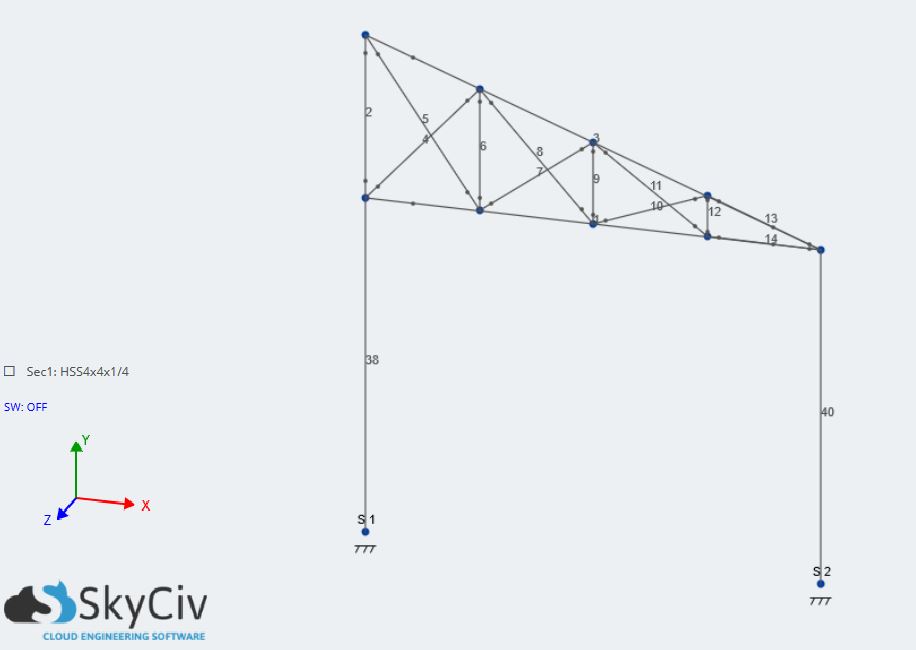
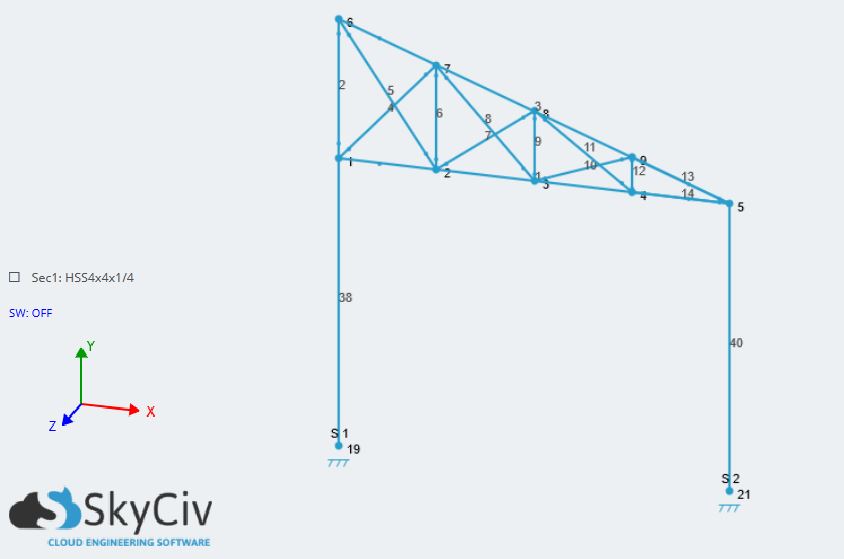
Survolez le Avancée onglet sur la barre d'outils supérieure, puis survole Opérations pour sélectionner ensuite le Répéter option. Vous pouvez également ignorer cela et afficher l'invite directement en utilisant le raccourci indiqué, Ctrl + D:
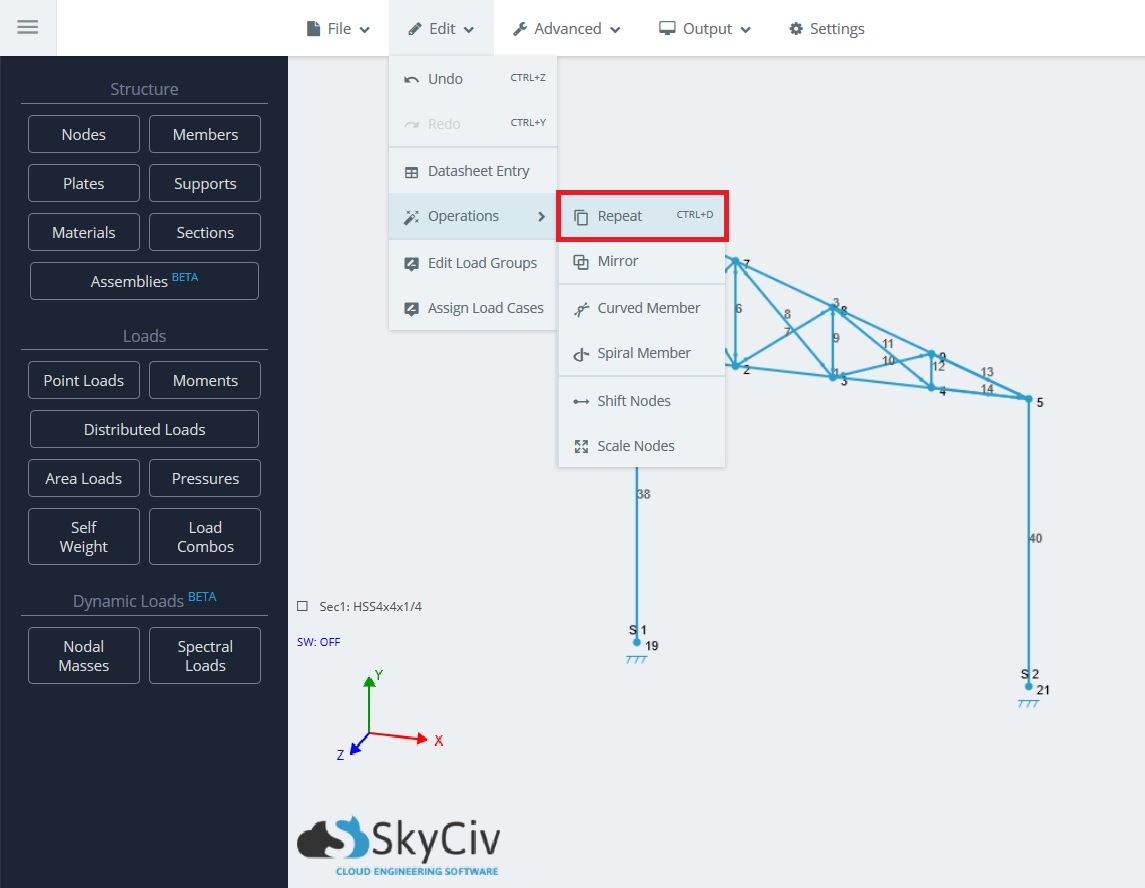
Vous pouvez cocher ou décocher les options pour connecter tous les nœuds dupliqués avec des membres ou dupliquer tous les supports qui étaient attachés aux nœuds que vous avez sélectionnés.
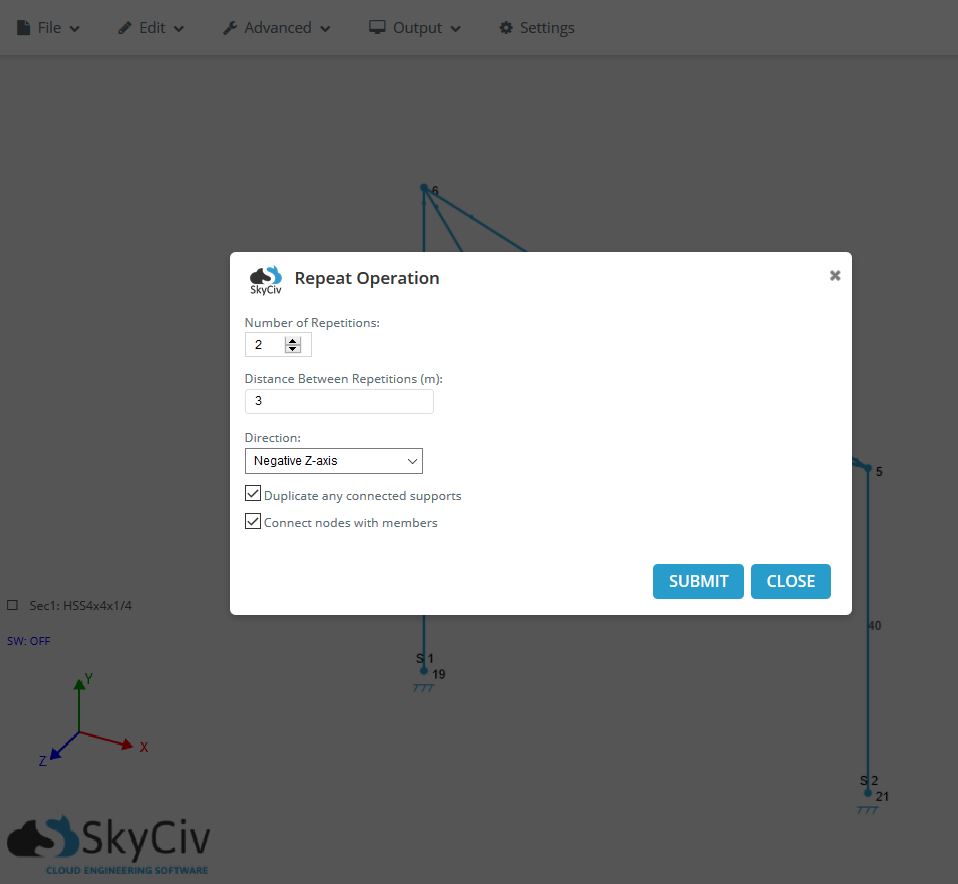
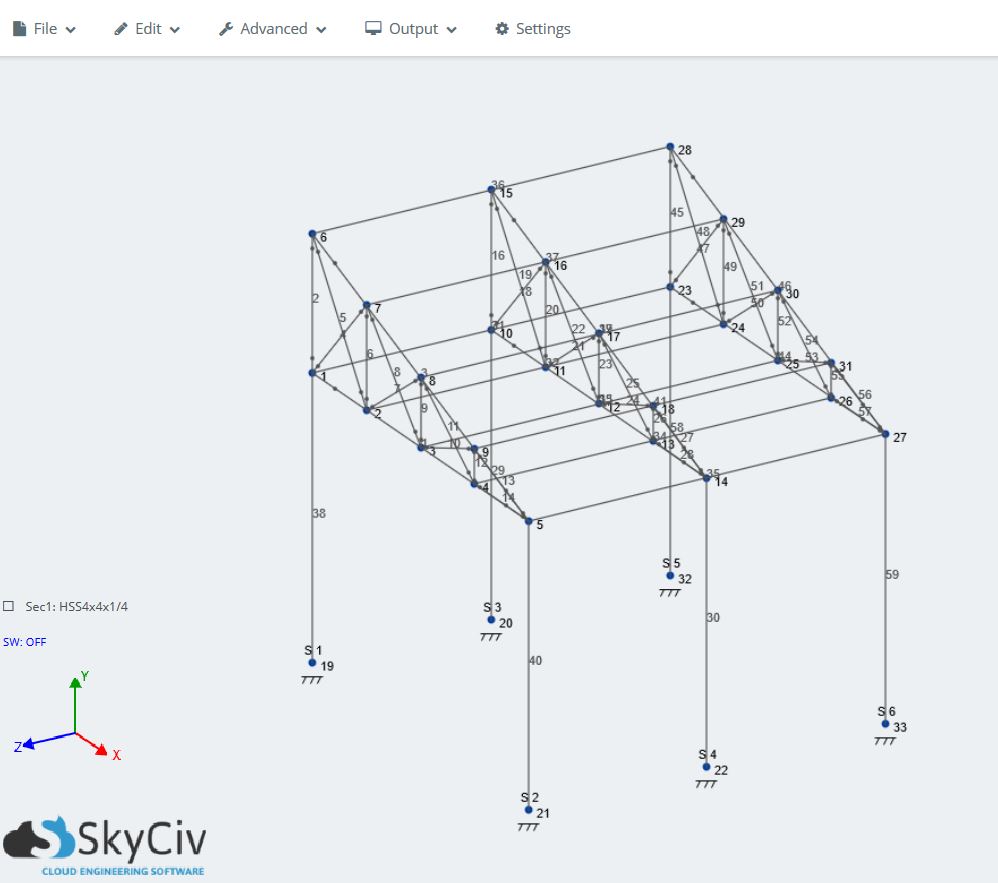
Si vous laissez l'une de ces options supplémentaires désactivées, vous pouvez connecter manuellement des nœuds ou ajouter des supports par la suite.
Structure du miroir
L'opération miroir vous permet de symétrie des parties ou la totalité de votre structure. Prenons le même exemple que celui présenté dans le Répéter section. Commencez par sélectionner la partie de la structure que vous souhaitez dupliquer, et en sélectionnant Éditer > Opérations > Miroir:
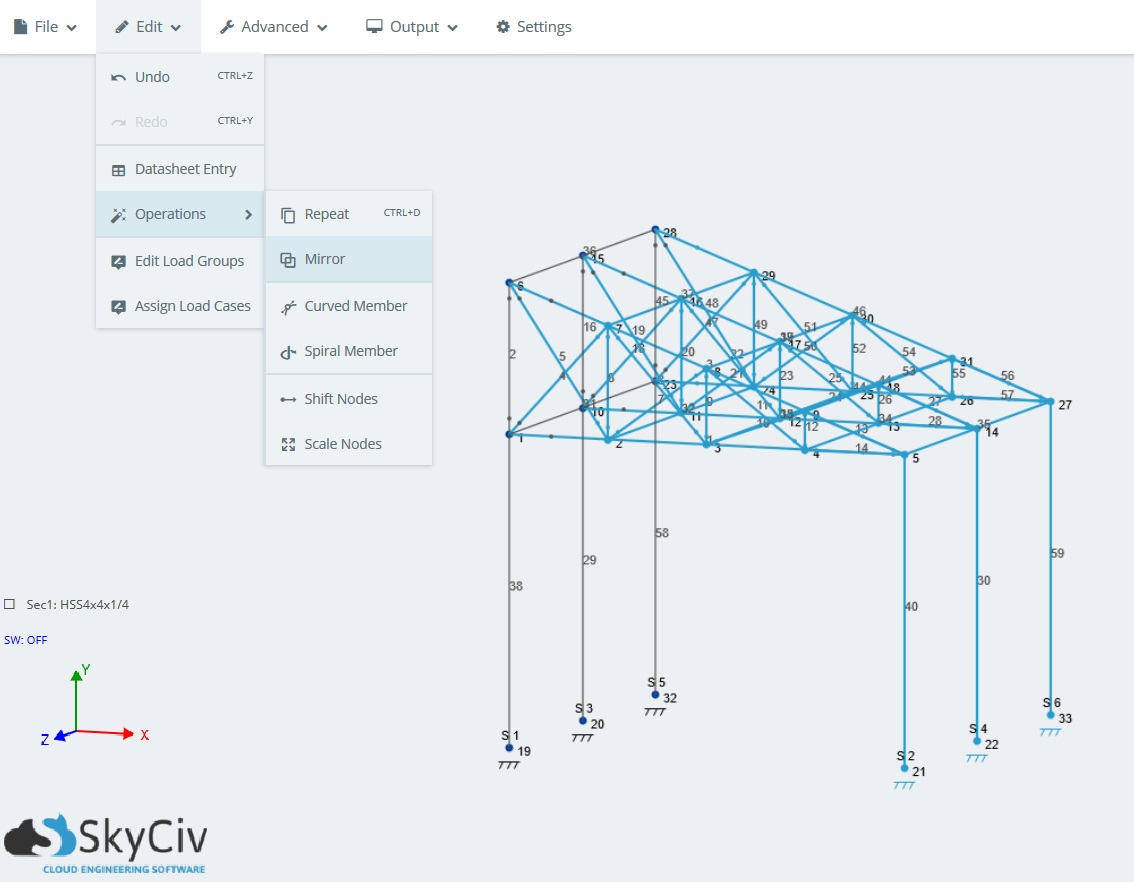
La fenêtre contextuelle suivante s'affichera alors avec les deux entrées requises suivantes:
- Avion miroir – Sur quel plan reflétez-vous. Imaginez-le comme un vrai miroir, sur quel avion cela se trouverait-il? Dans notre exemple, nous voulons refléter notre entrepôt à travers le plan YZ.
- Emplacement du plan miroir – dans notre modèle, les nœuds du milieu sont 0 m. Puisque nous voulons que l'autre côté de la structure commence à cet endroit, nous allons le refléter selon ce point.
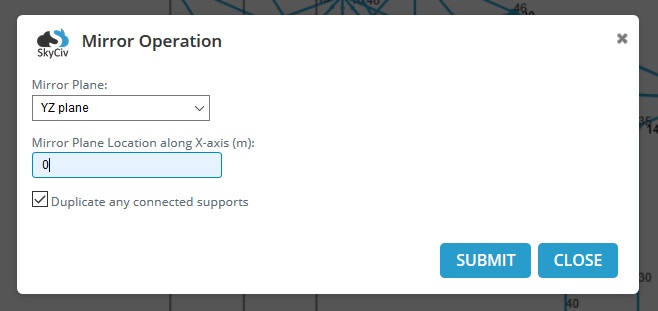
Pointe: Si vous faites une erreur, rappelez-vous que vous pouvez toujours annuler (CTRL + Z) et essayez à nouveau.
Nous devrions obtenir le résultat suivant, avec le modèle retourné à l'identique autour de l'axe x = 0m (nœuds désactivés pour plus de clarté)
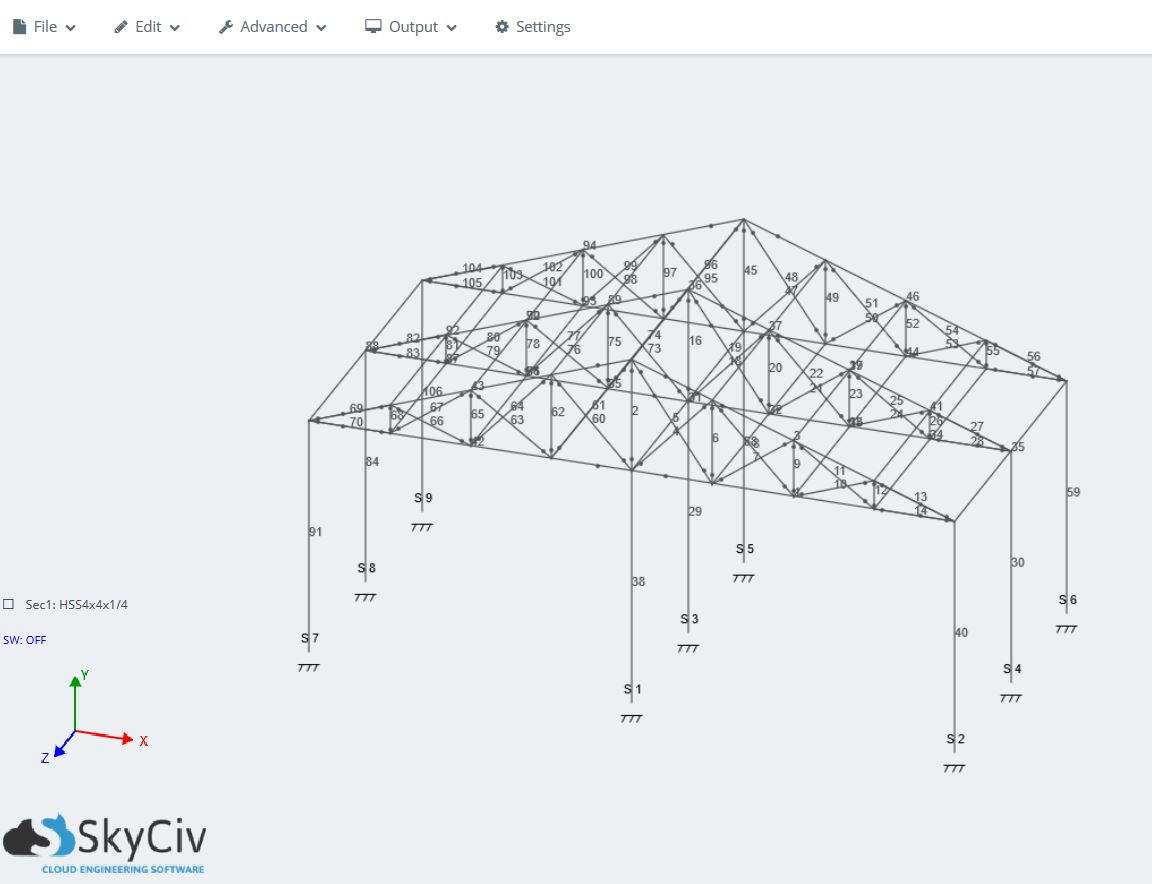
Déplacement des nœuds
Parfois lors de la construction de votre structure, vous souhaiterez peut-être décaler des colonnes ou des membres d'une certaine distance tout en restant connecté à la structure. En utilisant le même exemple, si nous voulons décaler le cadre du portail avant de 3 m, nous pourrions utiliser le Déplacement des nœuds opération. Commencez par mettre en évidence les nœuds / membres que vous souhaitez déplacer (ici, nous avons utilisé le glissement CTRL haut-gauche pour sélectionner uniquement les membres et les nœuds dans le cadre du portail avant):
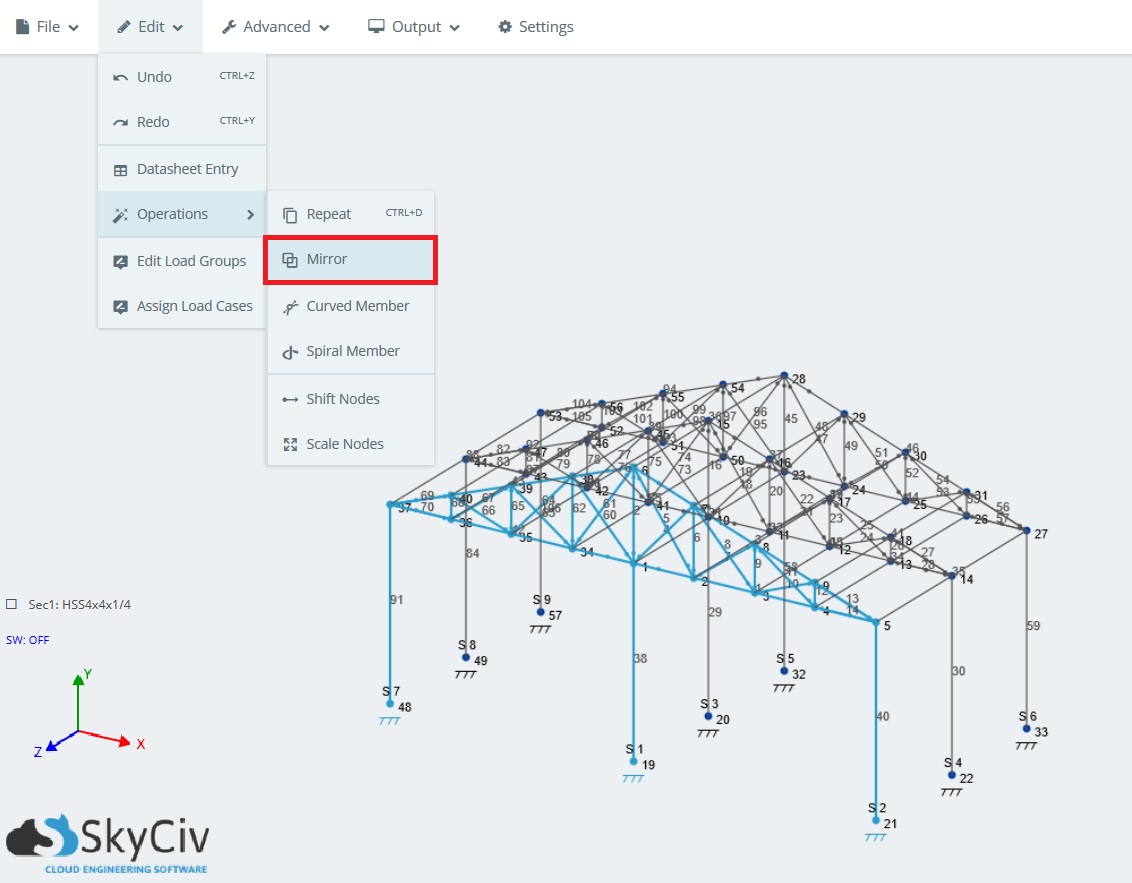
Nous voulons déplacer les nœuds le long de l'axe z uniquement, par 3m (dans le sens positif):
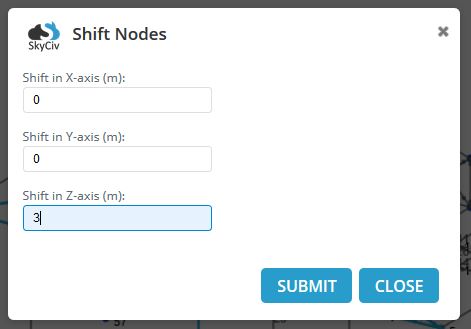
Et la structure résultante:
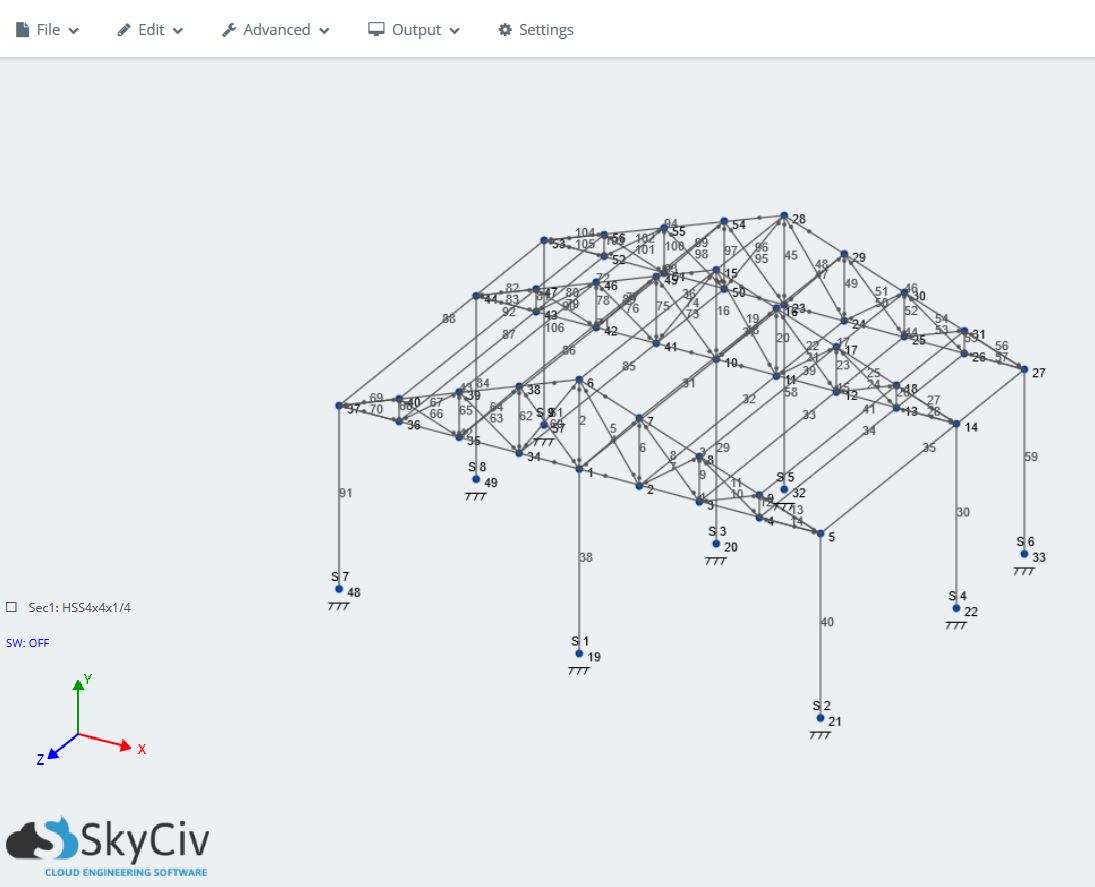
Supprimer et déplacer votre structure Répétez
Supprimer et déplacer votre structure Répétez, plaques, de charges, Supprimer et déplacer votre structure Répétez. Supprimer et déplacer votre structure Répétez, Supprimer et déplacer votre structure Répétez. SkyCiv gérera automatiquement tous les éléments connectés ou associés à vos membres supprimés. Par exemple, si une charge ponctuelle est ajoutée à un élément, et ce membre est supprimé, nous allons également ignorer cette charge ponctuelle dans l'analyse.
Supprimer et déplacer votre structure Répétez:
1. Supprimer et déplacer votre structure Répétez – Supprimer et déplacer votre structure Répétez
2. Éditer – Supprimer et déplacer votre structure Répétez – Cela vous donnera un résumé de tous les éléments qui ont été supprimés dans votre modèle. Cela fournit une référence rapide et facile de tous les éléments supprimés dans votre structure:
3. Cliquez sur Supprimer l'élément dans un champ de saisie individuel:
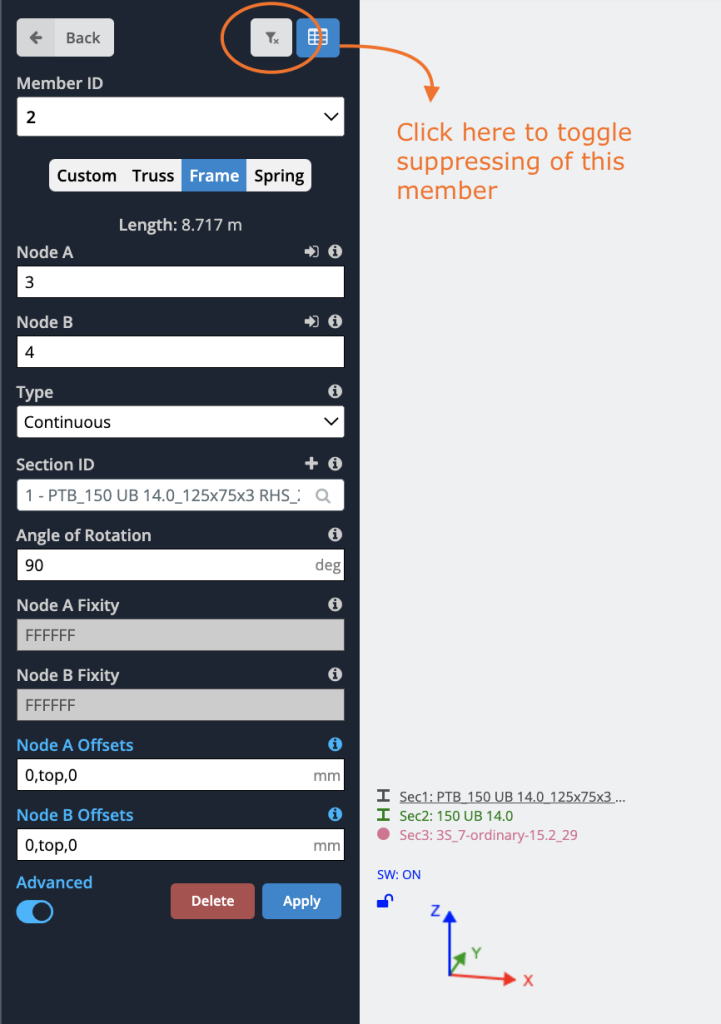
Centre de gravité
Obtenir le poids et le centre de gravité de votre structure
Les utilisateurs peuvent calculer automatiquement le poids total et le centre de gravité de votre structure. Cela se fait facilement via Outils > Centre de gravité.
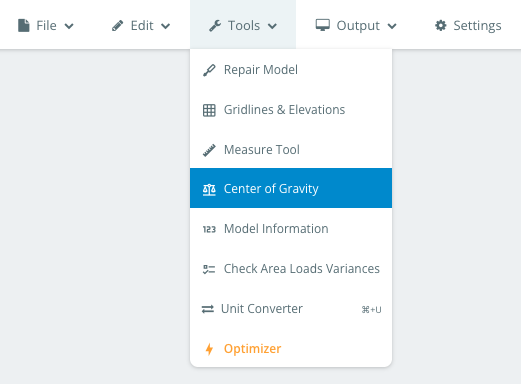
Cela vous donnera les informations suivantes sur votre structure (ou une partie de votre modèle si vous souhaitez n'en sélectionner qu'une partie). Il prendra en compte la densité du matériau et le poids total des éléments sélectionnés pour vous montrer le poids total et la position du centre de gravité.:
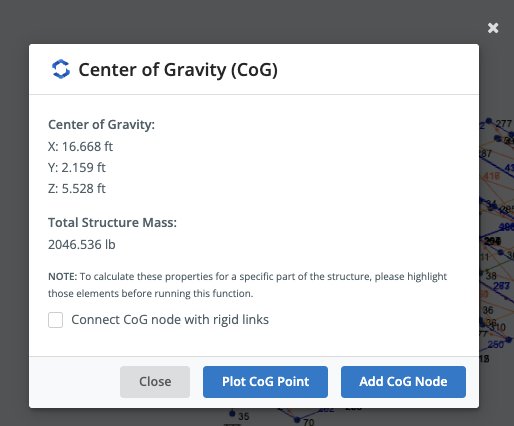
Il vous permet également de tracer le point du centre de gravité, ou ajoutez un nœud à cet emplacement. En cochant sur le Connectez le nœud CoG avec des liens rigides case à cocher, vous pouvez également connecter automatiquement le nœud Centre de gravité à votre structure. Ceci est particulièrement utile lorsque vous essayez de connecter le centre de gravité d’un équipement à une structure ou si vous souhaitez connaître le centre de gravité d’une structure pour y attacher une grue ou un support..
Par exemple, sélectionner les poutres de cette structure et connecter tous les nœuds de ces poutres au nœud CoG via des liens rigides: